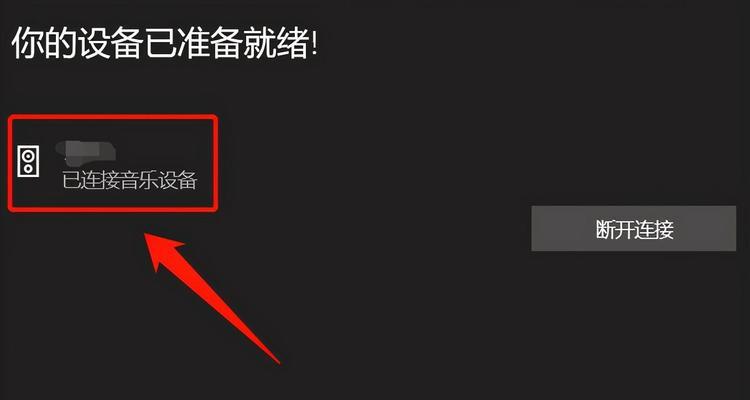如何连接蓝牙耳机到电脑(简易步骤让你轻松享受无线音乐)
蓝牙耳机的普及使得我们能够更加自由地享受音乐,而将蓝牙耳机连接到电脑则能让我们在工作或学习中更加方便地使用。本文将介绍如何将蓝牙耳机与电脑成功连接,让您轻松享受无线音乐。

一:检查电脑是否支持蓝牙连接
我们需要确认电脑是否具备蓝牙功能。在Windows系统中,可以打开“设置”并选择“设备”选项,查看是否有“蓝牙和其他设备”选项。若有该选项,则说明电脑支持蓝牙连接。
二:打开电脑的蓝牙设置
在确认电脑具备蓝牙功能后,我们需要打开电脑的蓝牙设置。在Windows系统中,可以点击任务栏右下角的通知图标,在弹出的菜单中选择“所有设置”,然后点击“设备”选项,找到“蓝牙和其他设备”设置。
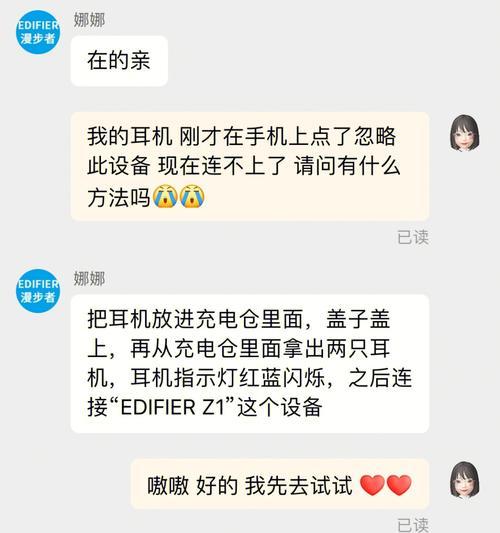
三:打开蓝牙耳机的配对模式
接下来,我们需要将蓝牙耳机设置为配对模式。不同的蓝牙耳机可能有不同的操作方式,一般情况下,长按耳机上的电源键几秒钟,直到听到配对提示音或者灯光闪烁即可。
四:在电脑中搜索可用的蓝牙设备
在电脑的蓝牙设置页面中,点击“添加蓝牙或其他设备”选项,然后选择“蓝牙”,电脑将开始搜索附近的蓝牙设备。
五:选择并连接蓝牙耳机
在搜索到的设备列表中,找到您的蓝牙耳机名称,并点击选择。接下来,电脑会尝试与蓝牙耳机建立连接,连接成功后,电脑会显示连接状态。

六:配对码确认
在某些情况下,电脑与蓝牙耳机连接时会需要输入配对码。一般情况下,配对码可以在耳机的用户手册中找到。输入正确的配对码后,点击确认,完成配对。
七:设置蓝牙耳机为默认音频设备
连接成功后,我们需要将蓝牙耳机设置为电脑的默认音频设备,这样才能享受到蓝牙耳机的音乐效果。在电脑的蓝牙设置页面中,找到已连接的蓝牙耳机,点击“设备属性”,然后选择“音频”,将其设置为默认设备。
八:测试音频输出
完成上述设置后,我们可以进行一次音频输出测试,确保蓝牙耳机已经成功连接并且可以正常播放音乐。打开电脑中的音乐播放器或者任意音频文件,播放一段音乐,确认声音是否从蓝牙耳机中输出。
九:调整蓝牙耳机的音量
通过电脑的音量控制功能,我们可以调整蓝牙耳机的音量大小。在任务栏右下角点击音量图标,选择蓝牙耳机作为音频输出设备,并通过滑动音量调节器来调整音量大小。
十:蓝牙耳机断开连接的处理方法
有时候,由于信号干扰或者其他原因,蓝牙耳机可能会断开连接。如果发生这种情况,可以尝试重新连接,或者将蓝牙耳机与电脑的距离拉近,减少干扰。
十一:管理蓝牙设备列表
如果您经常使用多个蓝牙耳机,可以在电脑的蓝牙设置页面中管理设备列表。点击“蓝牙和其他设备”设置,选择“已连接的设备”,您可以添加或删除已连接的蓝牙耳机。
十二:更新蓝牙驱动程序
如果您遇到连接问题或者遇到兼容性问题,可能是因为蓝牙驱动程序过期。您可以在电脑厂商的官方网站上下载最新的蓝牙驱动程序,然后安装并更新驱动程序。
十三:蓝牙耳机的充电和维护
蓝牙耳机需要定期充电以保持正常使用。您可以使用配套的充电器或者通过USB接口连接至电脑进行充电。此外,也要注意保持蓝牙耳机的清洁,并避免强烈的撞击和摔落。
十四:解决常见问题
在连接蓝牙耳机过程中,可能会遇到一些常见问题,如无法搜索到设备、连接不稳定等。您可以参考蓝牙耳机的用户手册或者在互联网上查找解决方法,或者联系售后客服寻求帮助。
十五:
通过以上步骤,您应该已经成功地将蓝牙耳机连接到了电脑,并且能够愉快地享受无线音乐。连接蓝牙耳机到电脑并不复杂,只需按照正确的步骤进行操作即可。希望本文对您有所帮助。
版权声明:本文内容由互联网用户自发贡献,该文观点仅代表作者本人。本站仅提供信息存储空间服务,不拥有所有权,不承担相关法律责任。如发现本站有涉嫌抄袭侵权/违法违规的内容, 请发送邮件至 3561739510@qq.com 举报,一经查实,本站将立刻删除。
相关文章
- 站长推荐
- 热门tag
- 标签列表
- 友情链接